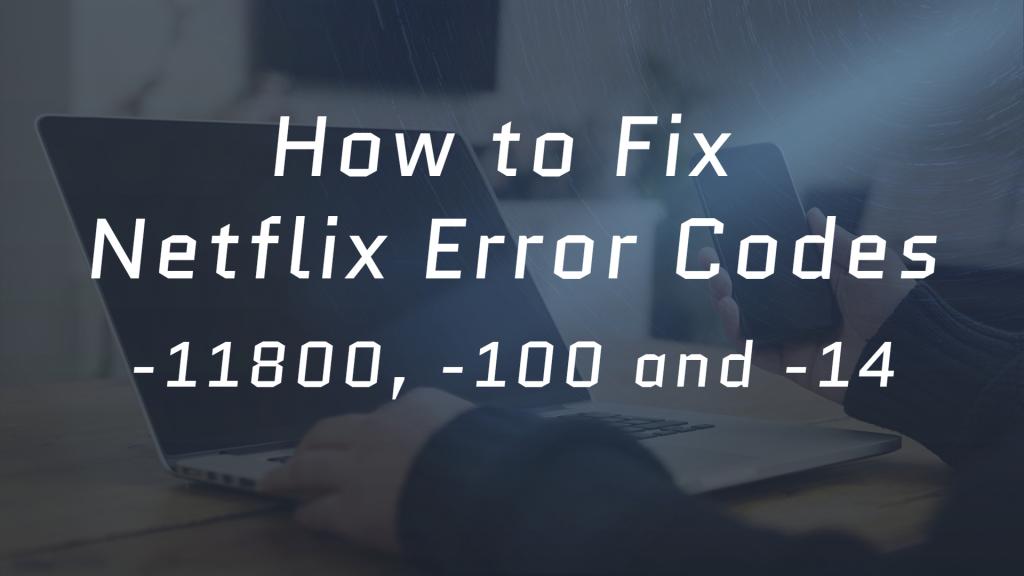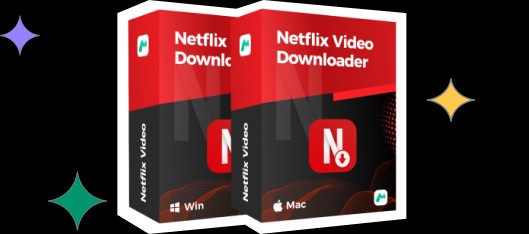米国を拠点とするNetflixは、米国内で大きなシェアを獲得しています。現在、映画やテレビ番組のほか、独自の作品であるNetflix Originalsを提供しています。Netflixのアカウントがあれば、ウェブ上ですぐに視聴することができます。netflix.com Netflixのアカウントがあれば、ウェブ上のnetflix.comやパソコン、スマートテレビ、スマートフォン、タブレット、ストリーミングメディアプレーヤー、ゲーム機など、Netflixアプリを提供するインターネット接続デバイスですぐに視聴することができます。
しかし、ビデオをストリーミングしているときに、Netflixのエラーメッセージが発生することは避けられません。でも、ご心配なく。私たちは、これらのエラーコードの大半とその解決策を把握しています。この記事では、Netflixのエラーコード-11800、-100、-14に対する実用的で実現可能な解決策をご紹介します。
Netflixのその他のエラーコードについては、以下のリンクをクリックしてください。
Netflixのエラーコード -11800と-100の解決策
以下のようなNetflixのエラーメッセージに遭遇した場合。
このアイテムの再生中に問題が発生しました。後ほどもう一度お試しいただくか、別の作品をお選びください。詳しくは、www.netflix.com/support。
またはタイトルを再生できません。後でもう一度お試しください。
Netflixのエラーコード-11800が発生している可能性が高いです。これは通常、お客様のデバイスに保存されているデータを更新しなければならないことを指します。同様に、Netflixエラーコード-100も同様の理由で発生する可能性があります。問題を解決するには、以下のトラブルシューティングに従ってください。
FIX 1.デバイスを再起動する
Apple TVの場合
1.Apple TVおよびApple TVが接続されているテレビの電源を2分以上切ってください。
2.両方のデバイスを再接続し、元の状態に戻す。
3.もう一度、Netflixを試してみてください。
Amazon Fire TV/Stickなどのスマートテレビの場合
1.デバイスの電源を1分以上抜いてから、デバイスの電源を入れ直してください。
2.Fire TV リモコンでデバイスの電源を入れ直す。
3.3. Netflixを再度お試しください。
iPhone/iPad/iPod touchの場合
1.サイドボタンとボリュームボタンのいずれかを同時に押して、電源オフのスライダーを表示させます。スライダーをドラッグして、デバイスの電源を完全にオフにします。
2.端末の電源を入れ直すには、Appleのロゴが表示されるまでサイドボタンを長押しします。
3.再度、Netflixを開いてみてください。
FIX 2.別のネットワーク接続を試す
ここでは、Apple TVを例にとり、機器ごとにネットワーク接続を変更する手順をご紹介します。
1.設定」をクリックします。設定 をクリックします。ネットワーク >Wi-Fi.現在使用しているWi-Fiネットワークを選択しネットワークの削除.
2.を押します。メニュー または戻る ボタンを押します。選択ネットワーク を再度選択し、接続する別のWi-Fiネットワークを選択します。
3.Netflixを再起動して、問題が解決したかどうかを確認します。
FIX 3.利用可能なNetflixアップデートの確認
ここでは、iPhoneを例に説明します。
1.ホーム画面からホーム を選択します。App Store を選択します。検索 >Netflix となっています。アップデート.
2.アップデートが完了するまで待って、再度Netflixをお試しください。
FIX 4.デフォルトの設定に戻す
備考:この手順を実行すると、デバイスに保存されているすべてのデータが消去されますので、ご注意ください。アプリや保存されたパスワードなどの情報も含まれる場合があります。アプリケーションやサービスのログイン情報(Wi-Fiネットワークのパスワードを含む)にアクセスできることを確認してから作業を進めてください。
1.ボタンを押してホーム ボタンを押します。
2.を選択します。設定 を選択します。システム またはデバイス となっています。工場出荷時の設定への復元.
3.3. もう一度、Netflixをお試しください。
Netflixのエラーコード -14 解決方法
申し訳ありませんが、Netflixのサービスにアクセスできませんでした。後でもう一度お試しください。(-14)
Netflixエラーコード-14は、上記のエラーメッセージとともに表示される傾向があり、通常、ネットワーク接続に問題があることを示しています。Netflixエラーコード-14の解決策は以下に添付されています。
解決策1.Netflixのクッキーをクリアする
パソコンの場合
1.以下のサイトにアクセスします。netflix.com/clearcookies.このステップでは、お客様のアカウントからサインアウトします。
2.を選択します。サインイン を選択し、Netflixのメールアドレスとパスワードを入力します。
3.再度Netflixをお試しください。
スマートフォンの場合
1.を入力してください。ホーム を選択します。設定 を選択してください。一般 を選択してください。アプリ またはアプリケーション とかアプリケーションの管理 となっています。Netflix >ストレージ >クリアデータ.
2.Netflixを再度お試しください。
FIX 2.別のネットワーク接続を試す
この部分は、「Netflixエラーコード-11800と-100の解決方法」でご紹介した内容と同じですので、スライドアップして詳しい手順をご覧ください。
エラーメッセージなしでNetflixの動画を見るには?
Netflixのタイトルをエラーメッセージなしで視聴したい場合は、ダウンロードしたビデオをオフラインで手間なく視聴できるNetflixビデオダウンローダが最適です。
KeepStream Netflix Downloader は、あなたのためにタスクを実行する必要があるユニークで完璧なツールの一つです。Netflixダウンローダーは、すべての包括的な、包括的な、強力なNetflixダウンローダーとして、あなたはその機能で非常に印象的なものであることを証明することができます。